-
Selezionare la forma o la casella di testo che contiene il testo.
-
Nel gruppo Disponi della scheda Formato forma selezionare

-
Selezionare l'opzione desiderata.
Importante: L'opzione Capovolgi orizzontalmente non ha alcun effetto sulla direzione del testo. Per invertire la direzione del testo, selezionare Formato forma > Ruota > Altre opzioni rotazione. Nel riquadro Formato forma selezionare Opzioni testo >

-
Selezionare la forma o la casella di testo che contiene il testo.
-
Nella scheda Formato forma selezionare

-
Selezionare l'opzione desiderata.
Importante: L'opzione Capovolgi orizzontalmente non ha alcun effetto sulla direzione del testo. Per invertire la direzione del testo, nel riquadro Formato forma selezionare Opzioni testo >

-
Selezionare la forma o la casella di testo che contiene il testo.
-
Nella scheda Formato forma selezionare

L'opzione Capovolgi orizzontalmente non ha alcun effetto sulla direzione del testo. Per invertire la direzione del testo, usare rotazione 3D nell'app desktop PowerPoint.
-
Per aprire l'app desktop, nella parte superiore della barra multifunzione selezionare

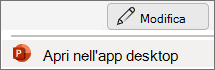
Non si ha l'app desktop PowerPoint? Prova o acquista Microsoft 365.










